Windows 10 ima mnoštvo alata koji vam pomažu da brzo izrežete sliku
- Za obrezivanje slika u sustavu Windows 10 možete koristiti ugrađene alate kao što su Paint, Paint 3D, Photos i Snip & Sketch.
- Pročitajte naš vodič u nastavku kako biste vidjeli sve metode izrezivanja slike pomoću besplatnih alata.
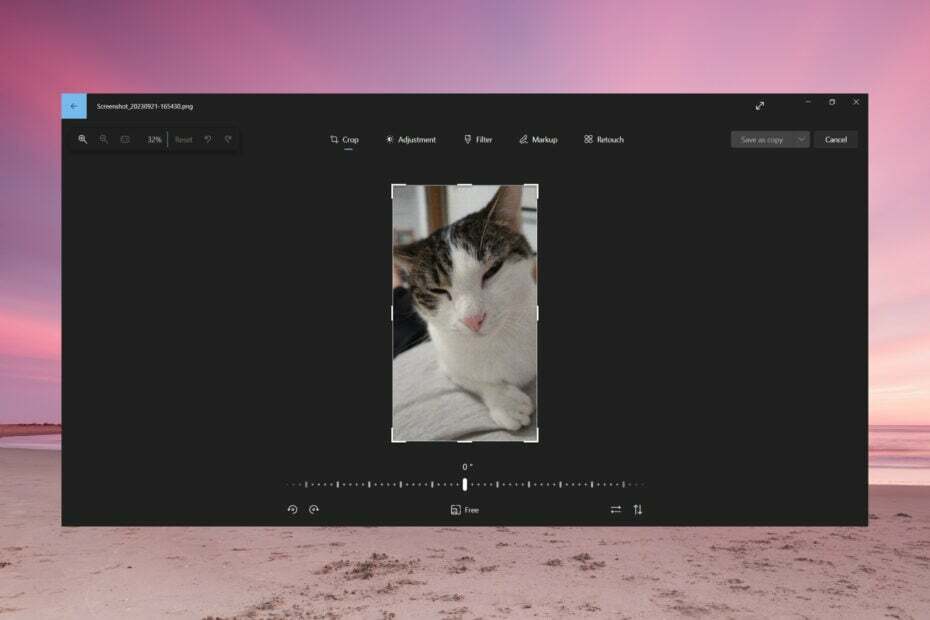
Postoji mnogo alata koji vam mogu pomoći pri izrezivanju slike u sustavu Windows 10, uključujući Paint, Paint 3D, Snip & Sketch ili Microsoft Photos. U ovom ćemo članku pokriti sve načine izrezivanja slika u sustavu Windows 10.
Koja je tipka prečaca za obrezivanje u sustavu Windows 10? Windows 10 nema prečac za obrezivanje slike. Međutim, postoje pojedinačni prečaci kada koristite određeni softver. Na primjer, tipka prečaca za obrezivanje za Snip & Sketch je Ctrl + R ili Alt + R.
Kako mogu izrezati sliku u sustavu Windows 10?
1. Izrežite sliku pomoću programa Paint
- Otvorite svoju sliku u programu Microsoft Paint.
- Klikni na Izaberi i nacrtajte pravokutnik na području na kojem želite izrezati sliku.

- Sada samo kliknite Usjev dugme.
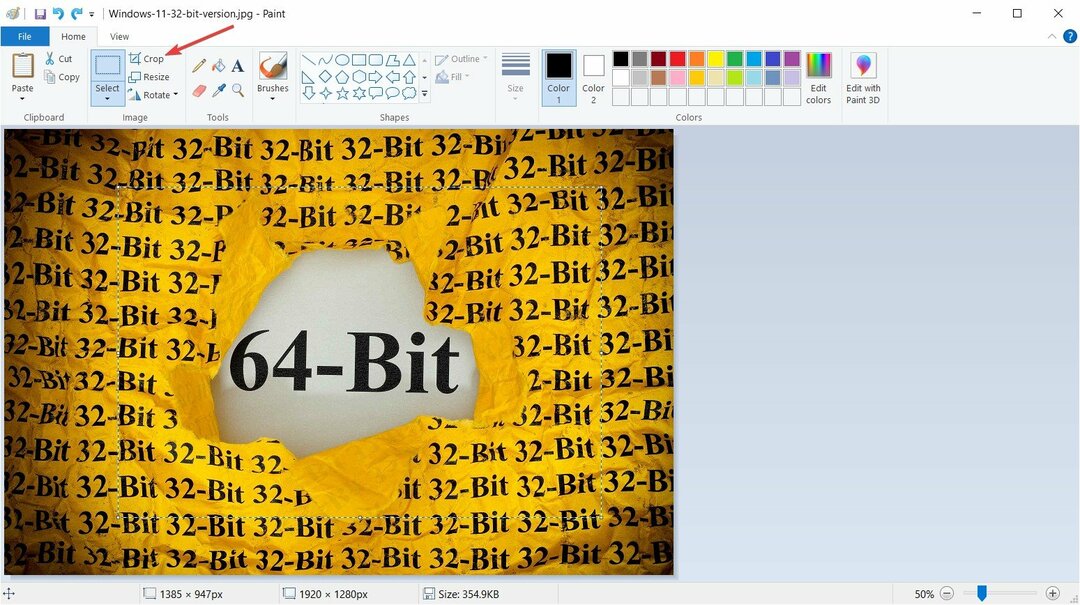
- Odmah ćete vidjeti izrezanu sliku koju sada možete spremiti pomoću izbornika Datoteka.

Iako je Microsoft Paint prilično star alat, još uvijek ima puno trikova u rukavu. Na primjer, možete prilagodite ga najnovijim alatom AI-Cocreator i stvoriti zanimljiva umjetnička djela.
2. Izrežite sliku koristeći Fotografije
- Otvorite svoju sliku koristeći Microsoft Photos.
- Klikni na Uredi sliku ikona s vrha.

- Sada mišem povucite kutove ili strane slike dok ne dobijete pravi odabir izrezivanja.

- Sada možete spremiti sliku kao kopiju ili kliknuti na padajući izbornik da biste prebrisali svoj odabir.

Kada povučete kutove, vidjet ćete točnu rezultirajuću rezoluciju izrezane slike tako da je možete podesiti po potrebi.
S Microsoft Photos također možete retuširati svoju sliku i promijeniti svjetlinu, kontrast, ekspoziciju, zasićenost boja i više.
Ako imate problema s aplikacijom, pogledajte naš vodič kako riješiti probleme s Microsoft Photos dobro će doći.
- Kako koristiti GitHub Copilot u Visual Studiju
- Kako prijaviti Amazonove phishing prijevare
- Kako sigurno ograničiti napajanje GPU-a u MSI Afterburneru
- Popravak: tipkovnički prečaci ne rade u Excelu
- 3 načina za zrcaljenje tvrdog diska u sustavu Windows 10
Ovdje nećemo moći navesti sav softver koji možete koristiti, ali možete obrezati slike pomoću Adobe Photoshopa, na primjer.
To je jedna od najpopularnijih aplikacija za uređivanje s kojom možete izrezati, uređivati, brisati objekte ili čak automatski prilagoditi značajke i poze subjekta.
⇒Nabavite Adobe Photoshop
Imamo i izbor najbolji alati za uređivanje slika koje biste trebali provjeriti ako želite nešto više od obrezivanja fotografija.
4. Izrežite sliku pomoću Snip & Sketch
- Otvorite svoju sliku koristeći Snip & Sketch.
- Klikni na Usjev ikona s vrha.

- Pomoću miša povucite kutove slike kako biste dobili svoj odabir obrezivanja i pritisnite kvačicu s vrha da biste to potvrdili.

- Sada možete spremiti rezultat u formatu koji želite.
S ovim alatom možete učiniti puno više. Imamo potpuni članak o tome kako koristite Snip & Sketch za snimanje, uređivati i dijeliti slike.
5. Izrežite sliku pomoću programa Paint 3D
- Otvorite svoju sliku pomoću programa Paint 3D.
- Kliknite na Usjev ikonu u gornjem lijevom kutu, prilagodite svoj odabir povlačenjem kutova mišem i kliknite Gotovo kada završite.

- Sada možete spremiti rezultat pomoću Jelovnik > Uštedjeti ili Spremi kao opcije.
Kao što ste vjerojatno primijetili, Paint 3D također ima mogućnosti odabira između odabranih omjera slike ili jednostavnog unosa rezolucije u prilagođenoj postavci. Provjerite jeste li označili opciju Zaključaj omjer slike kako se vaša slika ne bi izobličila kada promijenite razlučivost.
Možda će vas također zanimati čitanje našeg vodiča o kako dodati i urediti tekst u Paint 3D projekt.
Uz sve gore navedene alate možete besplatno izrezati slike i nadamo se da vam je naš vodič pomogao da to brzo učinite.
Za sva druga pitanja ili prijedloge slobodno upotrijebite odjeljak s komentarima u nastavku.
![17 najboljih umjetničkih programa preglednika: Oslobodite svoju digitalnu kreativnost [besplatno i plaćeno]](/f/650eab01a487072e327f539c268db16b.jpg?width=300&height=460)

